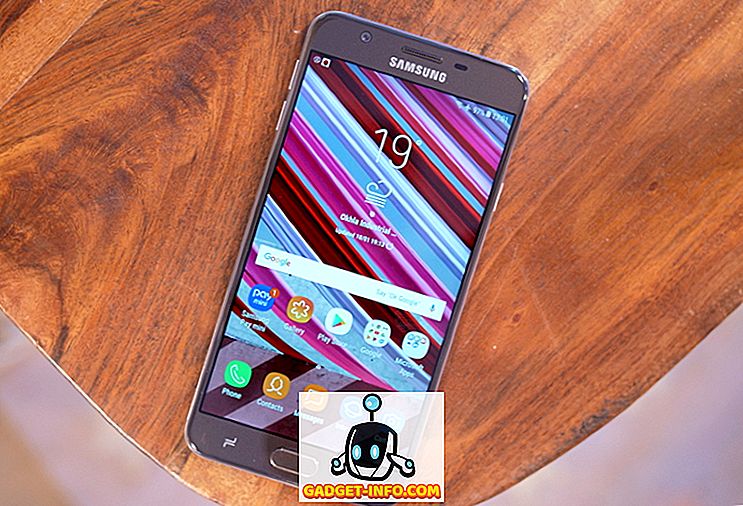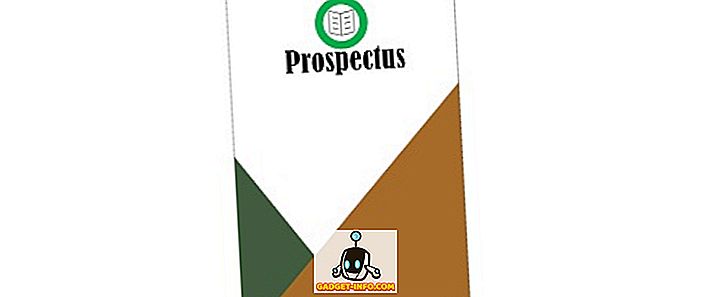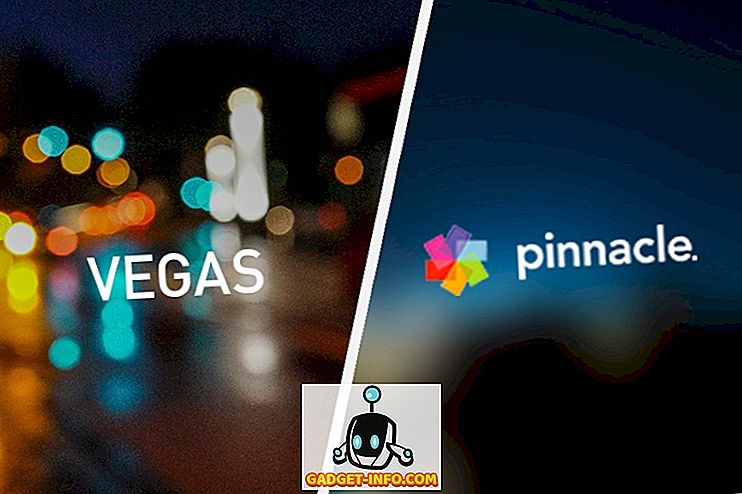Secara default, Ubuntu hadir dengan lingkungan desktop Unity, dan meskipun antarmuka yang cukup bagus, terutama bagi orang yang baru mengenal Linux, Anda mungkin ingin menggunakan peluncur yang berbeda. Mungkin Anda menginginkan peluncur yang lebih mirip dok di Mac Anda, atau bilah tugas di Windows. Bagaimanapun, ada cukup banyak opsi yang dapat Anda pilih, ketika datang ke peluncur aplikasi untuk Ubuntu. Jadi, jika Anda mencari beberapa alternatif peluncur Unity, berikut adalah 7 peluncur aplikasi Ubuntu yang hebat yang dapat Anda gunakan:
1. Docky
Docky sedekat yang Anda bisa ke dermaga macOS di Ubuntu. Peluncur berfungsi persis seperti cara kerja dermaga Mac, dan Anda dapat mengonfigurasinya untuk menggunakan berbagai tema, gaya, dan bahkan menyelaraskannya di tempat lain di layar. Salah satu fitur terbaik di Docky, adalah Anda dapat membuat banyak dermaga, dan meletakkannya di tepi layar. Anda dapat mengonfigurasi tema untuk setiap dock yang Anda buat, bersama dengan docklets spesifik yang ingin Anda tempatkan di sana. Docklet info baterai sangat berguna, jika Anda perlu memantau baterai Anda secara sekilas. Docky a llows untuk banyak penyesuaian, dan jelas merupakan salah satu peluncur aplikasi untuk Ubuntu yang harus Anda coba.
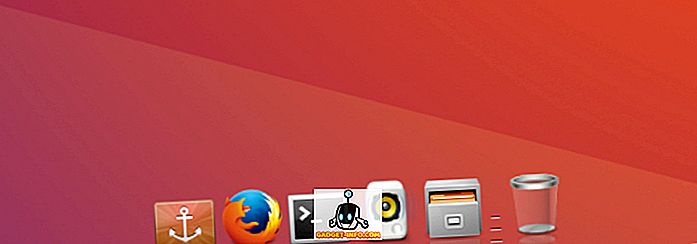
Cara Memasang Docky di Ubuntu
Menginstal Docky juga mudah, Anda hanya perlu membuka Terminal, dan ketik perintah berikut:
- sudo apt-get install docky
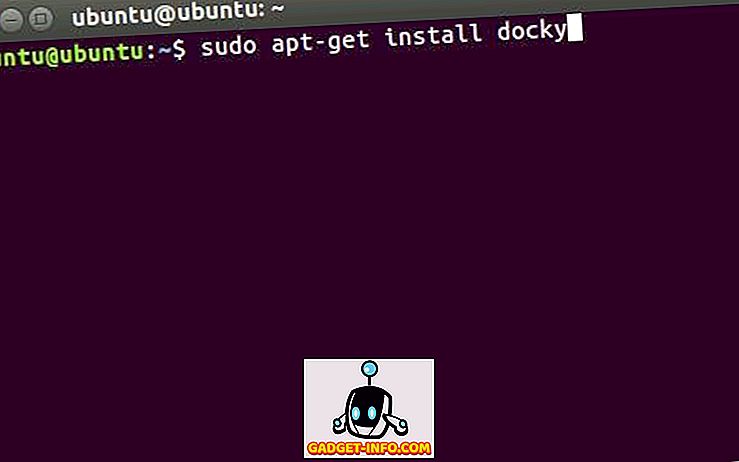
2. Kue Gnome
Pie Gnome adalah jenis peluncur yang sangat berbeda. Itu tidak berfungsi sebagai Dock, atau sebagai Panel. Anda harus mengaktifkan Gnome Pie dengan hotkey aktivasi, dan menyajikan menu seperti pie dengan aplikasi, direktori, dll yang dapat Anda buka. Pie Gnome dapat disesuaikan, dan Anda dapat membuat menu yang sesuai dengan gaya kerja Anda. Anda dapat membuat beberapa “irisan” untuk berbagai jenis aplikasi. Secara default, Gnome Pie hadir dengan irisan untuk menu utama, aplikasi media, utilitas, direktori, dan banyak lagi. Anda dapat mencampur dan mencocokkan ini untuk membuat Pie Gnome yang sangat disesuaikan untuk sistem Ubuntu Anda.
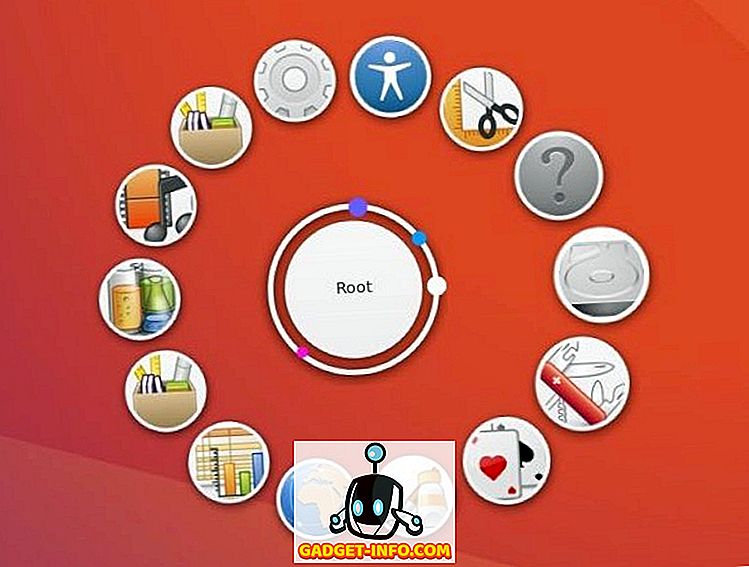
Cara Memasang Pie Gnome di Ubuntu
Memasang Gnome Pie dapat dilakukan dengan cepat menggunakan perintah berikut di Terminal:
- sudo apt-get install gnome-pie
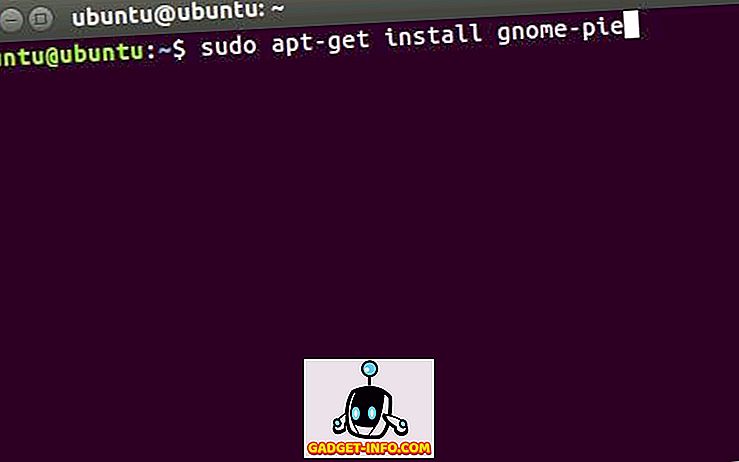
3. Albert
Albert adalah peluncur aplikasi yang tangguh untuk Ubuntu. Ini cocok untuk orang yang lebih suka menggunakan keyboard untuk bernavigasi di sekitar sistem mereka. Aplikasi ini diluncurkan dengan hotkey yang dapat disesuaikan, dan sangat mirip Spotlight di macOS. Fitur yang ditawarkan oleh Albert mirip dengan Spotlight, karena dapat meluncurkan aplikasi, melakukan perhitungan, dan melakukan lebih banyak lagi. Albert sangat dapat disesuaikan, dan direkomendasikan untuk orang-orang yang suka menggunakan keyboard mereka, sebanyak mungkin. Secara default, Albert tidak datang dengan hotkey yang ditentukan, jadi Anda harus mengatur hotkey pada peluncuran pertama (saya sarankan ctrl + space), dan setelah itu, Anda siap melakukannya.
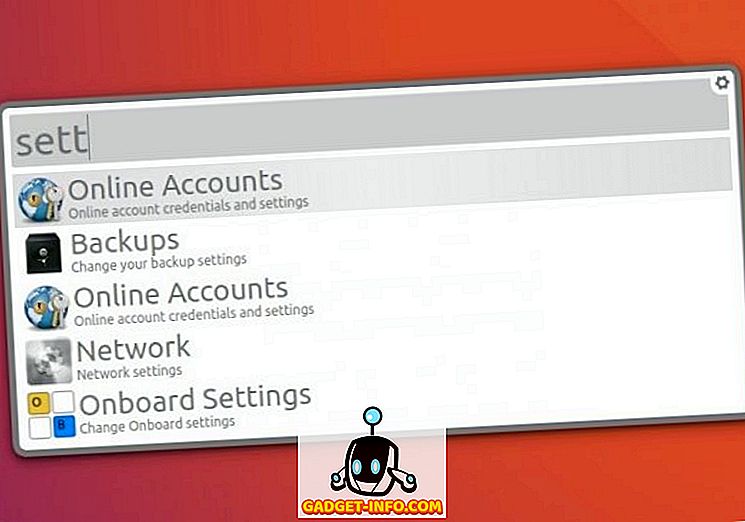
Cara Memasang Albert di Ubuntu
Albert belum tersedia di repositori default. Jadi, Anda harus menjalankan beberapa perintah Terminal tambahan, untuk menginstalnya di sistem Anda:
- sudo apt-add-repositori ppa: flexiondotorg / albert
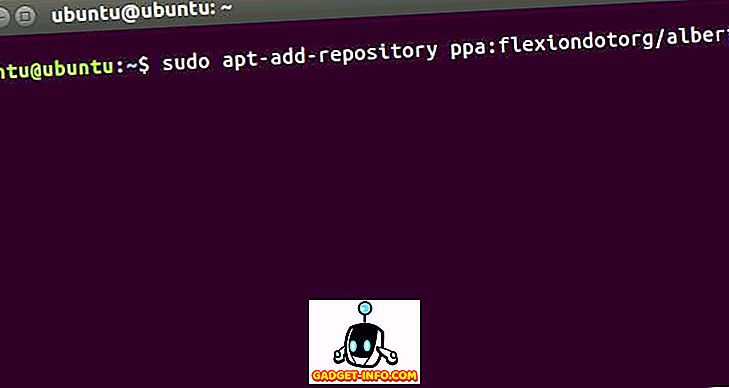
- sudo apt-get pembaruan
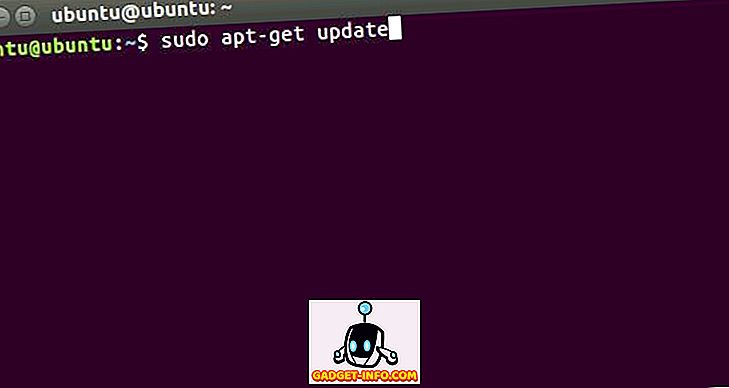
- sudo apt-get install albert
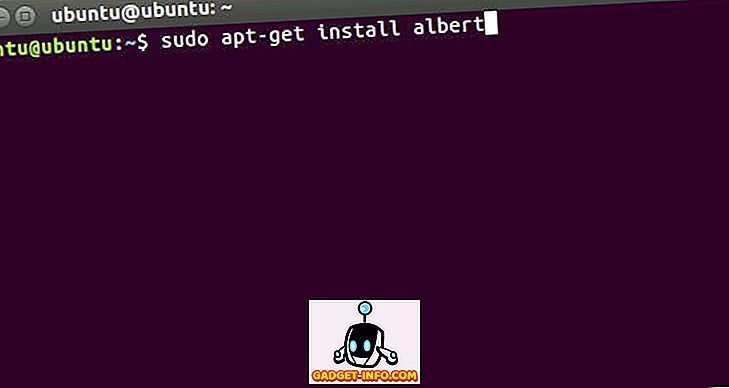
4. Indikator ClassicMenu
Indikator ClassicMenu sangat cocok untuk orang yang lebih suka memiliki hierarki pohon aplikasi, dan utilitas yang dapat mereka gunakan. Indikator CustomMenu tinggal di bilah menu sistem Ubuntu Anda, dan mengungkapkan menu yang mengingatkan pada menu mulai Windows lama (hanya di sisi yang berlawanan dari tampilan). Aplikasi, dan utilitas jelas ditata, dan Anda dapat dengan cepat mencapai aplikasi apa pun yang Anda inginkan. Indikator ClassicMenu tidak persis menggantikan peluncur Unity default, tetapi hidup bersamanya.
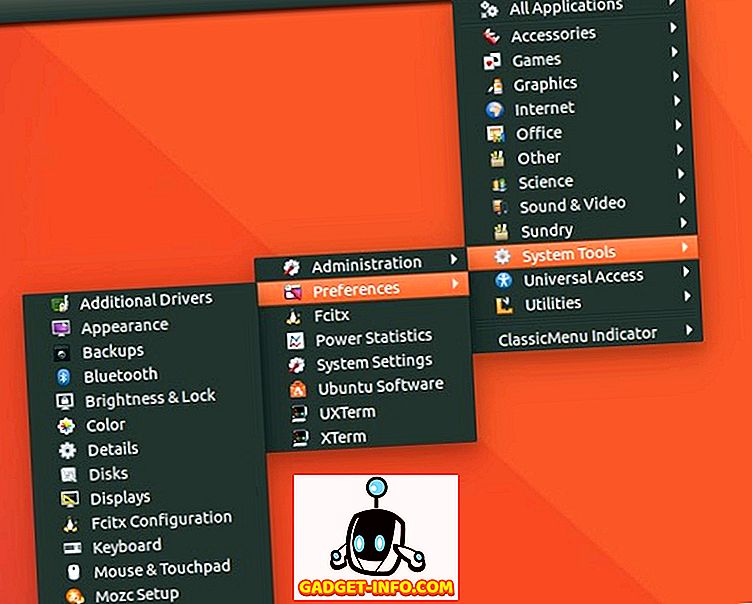
Cara Memasang Indikator ClassicMenu di Ubuntu
Anda dapat menginstal Indikator ClassicMenu di Ubuntu, hanya dengan beberapa perintah Terminal:
- sudo apt-add-repositori ppa: diesch / testing
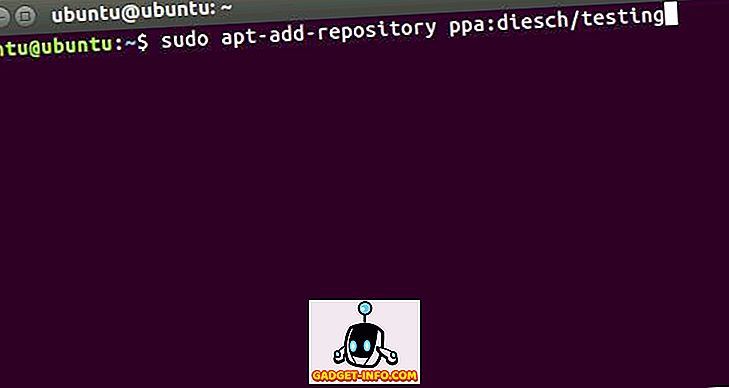
- sudo apt-get pembaruan
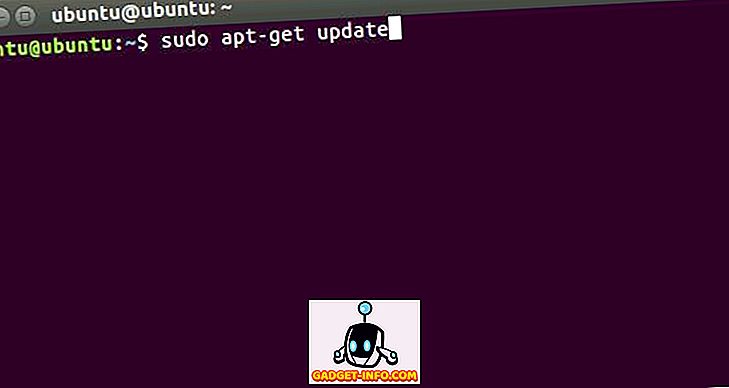
- sudo apt-get install classicmenu-indicator
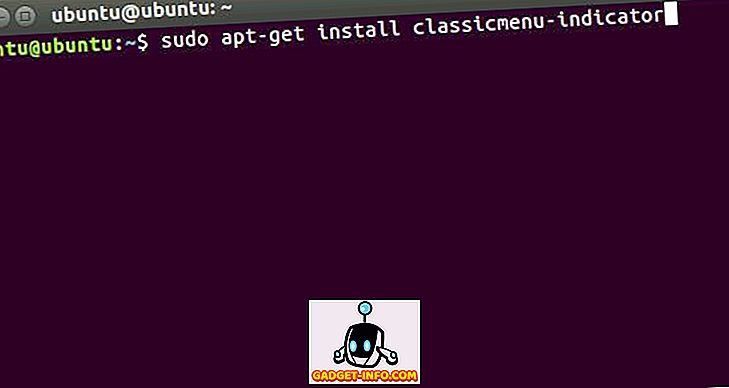
5. Papan
Plank adalah peluncur aplikasi lain untuk Ubuntu yang dapat Anda gunakan sebagai alternatif peluncur Unity. Ini mirip dengan Docky, dan dengan ekstensi, Dock macOS. Anda dapat menyesuaikan banyak pengaturan di Plank, dan memasang docklets untuk menambah fungsionalitas . Ada docklets yang tersedia untuk statistik baterai, penyesuaian volume, waktu, dan banyak lagi; jadi, Anda dapat menyesuaikan Papan sebanyak yang Anda inginkan dan mendapatkan dermaga yang tampak sempurna. Anda juga dapat menggunakan tema untuk mengubah tampilan Plank, dan mencocokkannya dengan keseluruhan estetika sistem Anda.
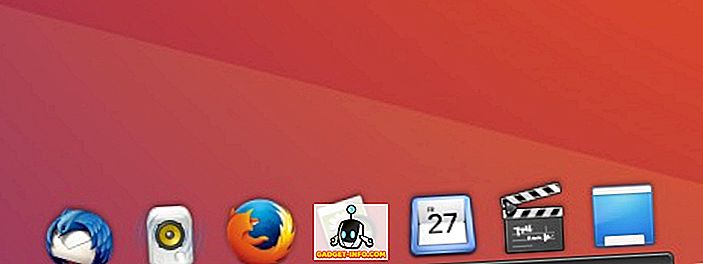
Cara Memasang Plank di Ubuntu
Plank dapat diinstal di Ubuntu dengan perintah Terminal sederhana:
- sudo apt-get install plank
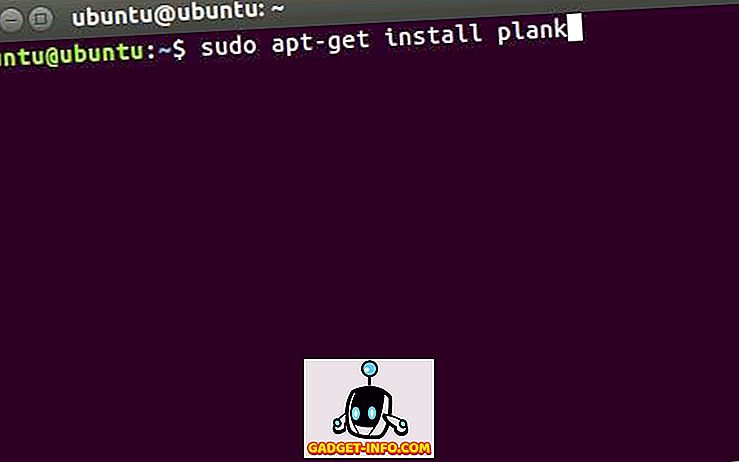
6. Zazu
Zazu adalah aplikasi yang sangat mirip dengan Spotlight di macOS . Anda dapat melakukan banyak fungsi di Zazu. Sama seperti Albert, Zazu direkomendasikan untuk orang yang lebih suka menggunakan keyboard, sebanyak mungkin. Dengan Zazu, Anda dapat melakukan perhitungan, meluncurkan aplikasi, membuka situs web, dan melakukan pencarian . Anda bahkan dapat mengembangkan plugin Anda sendiri untuk Zazu, dan menambahkannya ke konfigurasi Zazu Anda, untuk membuatnya sekuat yang Anda inginkan.
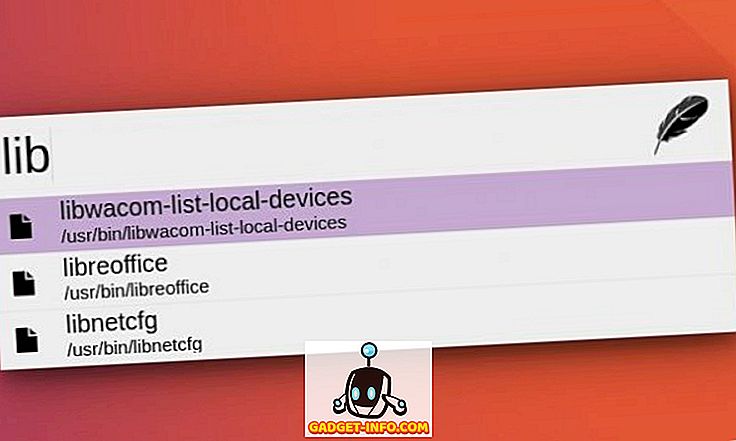
Cara Memasang Zazu di Ubuntu
Anda dapat menginstal Zazu di sistem Ubuntu Anda dengan mengunduh file deb dari situs web Zazu. Ketika Anda mengklik dua kali pada file yang diunduh, itu akan terbuka di Ubuntu Software Center. Di sini, cukup klik pada Instal untuk menginstal aplikasi di sistem Anda.
7. DockbarX
Jika Anda menyukai taskbar Windows, dan Anda menginginkan peluncur aplikasi taskbar untuk sistem Ubuntu Anda, Anda harus memeriksa DockbarX. Peluncur aplikasi ini terlihat persis seperti bilah tugas di mesin Windows, dan bekerja dengan cara yang hampir sama. Anda dapat menambahkan plugins ke DockbarX, dan membuat versi taskbar Anda sendiri. Beberapa plugin terbaik yang dapat Anda tambahkan ke DockbarX, adalah plugin monitor baterai, pengaturan volume, dan plugin waktu. Ada lebih banyak plugin untuk DockbarX, dan Anda dapat memeriksanya di preferensi DockbarX.

Cara Memasang DockbarX di Ubuntu
Untuk menginstal DockbarX di Ubuntu, Anda hanya perlu menggunakan perintah berikut di Terminal:
- sudo add-apt-repository ppa: dockbar-main / ppa
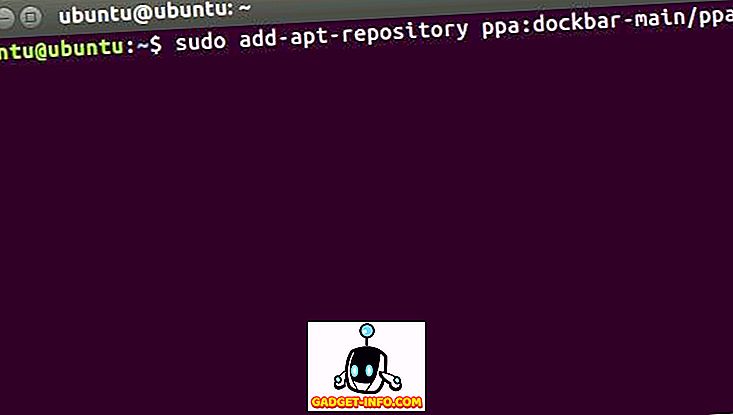
- sudo apt-get pembaruan
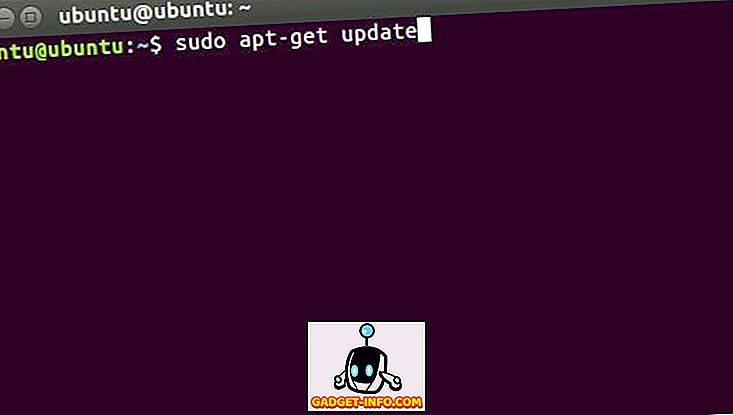
- sudo apt-get install dockbarx
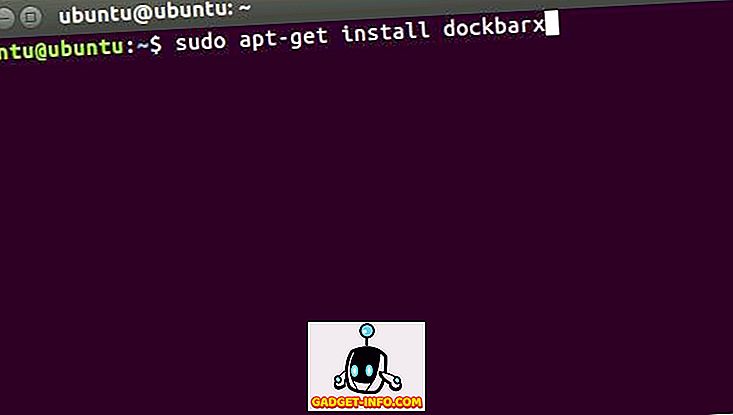
Gunakan Peluncur Aplikasi Ubuntu dan Alternatif Persatuan Desktop ini
Ada cukup banyak peluncur aplikasi yang tersedia untuk Ubuntu, namun, ini adalah yang saya sukai secara pribadi. Anda dapat menggunakan salah satu peluncur ini (atau mencoba yang lain), dan menyesuaikannya tanpa henti untuk mendapatkan peluncur sempurna yang Anda inginkan. Jadi, peluncur aplikasi mana yang Anda gunakan di Ubuntu? Apakah Anda menggunakan peluncur Unity default? Bagikan pemikiran Anda dengan kami, dan jika Anda tahu ada peluncur aplikasi Ubuntu hebat lainnya yang menurut Anda layak masuk daftar ini, beri tahu kami tentang hal itu di bagian komentar di bawah.